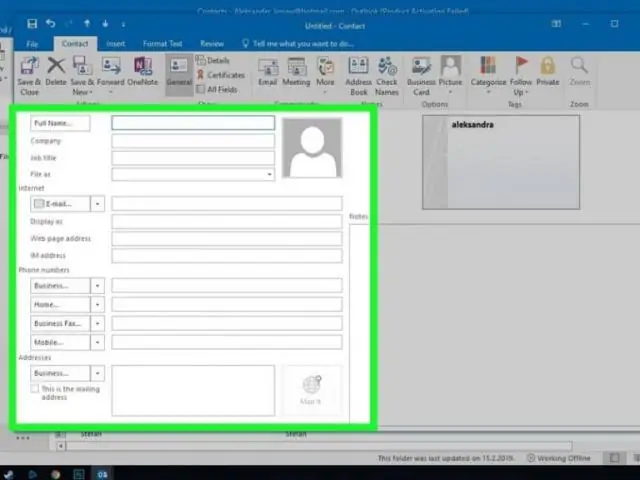
Tartalomjegyzék:
- Szerző Lynn Donovan [email protected].
- Public 2023-12-15 23:48.
- Utoljára módosítva 2025-01-22 17:26.
Egy másik személy által Önnek küldött terjesztési lista mentéséhez tegye a következők valamelyikét:
- Az olvasóablakban vagy üzenetben lista , dragthe terjesztési lista mellékletet a Navigációs ablaktáblához és a Névjegyek lapon található droppithoz.
- Húzza a terjesztési lista mellékletet a témákból egy nyitott Névjegyzék nézetbe.
Továbbá hogyan menthetek el egy névjegycsoportot az Outlook 2016-ban?
Névjegycsoport mentése az Outlook 2016-ban
- Nyissa meg az üzenetet a saját ablakában.
- Az Outlook 2016 főablakában kattintson a névjegyekre.
- Váltson vissza az e-mail üzenetre a kapcsolattartó csoporttal, majd kattintson a mellékletre, és húzza a névjegyekre a főOutlook ablakban.
Másodszor, hogyan importálhatok terjesztési listát az Outlookba? Névjegyek importálása az Outlookba
- Az Outlook 2013 vagy 2016 szalag tetején válassza a Fájl lehetőséget.
- Válassza a Megnyitás és exportálás > Importálás/exportálás lehetőséget.
- Válassza az Importálás másik programból vagy fájlból lehetőséget, majd válassza a Tovább lehetőséget.
- Válassza a Vesszővel elválasztott értékek lehetőséget, majd kattintson a Tovább gombra.
- A Fájl importálása mezőben keresse meg a névjegyfájlt, majd kattintson duplán a kiválasztásához.
Következésképpen hogyan menthetek terjesztési listát az Outlook 2010 alkalmazásban?
Terjesztési lista mentése: Outlook 2010
- Nyissa meg az üzenetet, és kattintson a Terjesztési lista elemre a kiválasztásához.
- Húzza át a terjesztési listát a Névjegyek mappába, és engedje el, ha megvan a megfelelő elhelyezés.
- Látni fogja, hogy a terjesztési lista most megjelenik a Contacts mappájában.
Küldhetek névjegycsoportot egy másik személynek?
Nem tud exportálni és importálni kapcsolati csoportok ugyanúgy, mint te csináld címjegyzékek; azonban megteheti előre e-mail mellékletként másoknak (csak PC-ről PC-re). Kövesse ezeket a lépéseket az e-mail elküldéséhez kapcsolati csoportokat egy másik személyhez . 1. Nyissa meg a kapcsolattartó csoport az Outlookból kapcsolatokat /emberek.
Ajánlott:
Hogyan adhatok hozzá felhasználót egy terjesztési listához az Active Directoryban?

Exchange 2010 – Felhasználók hozzáadása a terjesztési listához Nyissa meg a „Felhasználók és számítógépek” Active Directory eszközt. Keresse meg az elosztási csoport objektumot úgy, hogy jobb gombbal kattintson a gyökérszintre, és válassza a „Keresés” lehetőséget. Miután megtalálta a terjesztési csoportot, kattintson duplán az objektumra. Válassza a 'Tagok' fület, majd kattintson a 'Hozzáadás' gombra. Adja meg az új tagok nevét
Hogyan menthetek el egy videót egy webhelyről a Chrome böngészőben?

Indítsa el a Google Chrome böngészőt, és lépjen arra az oldalra, amelyen letölthető a számítógépe merevlemezére menteni kívánt videó. Kattintson a linkre a videó letöltéséhez. Miután rákattint a hivatkozásra, megjelenik az eszköztár a böngésző alján. Ez az eszköztár a letöltés folyamatát mutatja
Hogyan küldhet egy terjesztési csoport nevében az Exchange 2016-ban?

E-mail küldésének engedélyezése a tagoknak egy csoport nevében Az Exchange felügyeleti központjában lépjen a Címzettek > Csoportok menüpontra. Válassza a Szerkesztés lehetőséget. Válassza ki a csoport delegálását. A Küldés nevében részben válassza ki a + jelet a csoportként elküldeni kívánt felhasználók hozzáadásához. Írja be a kereséshez, vagy válasszon egy felhasználót a listából
Létrehozhat terjesztési listát a Yahoo Mailben?
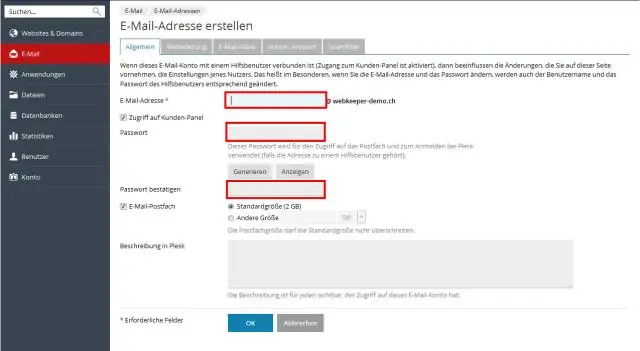
Csoportos levelezési lista beállításához a Yahoo Mailben, tegye a következőket: Válassza a Névjegyek lehetőséget a Yahoo Mail navigációs sávjának jobb felső sarkában. SelectLists. Válassza a Lista létrehozása lehetőséget a listák alatti panelen
Hogyan menthetek el egy weboldal egy oldalát?

Nyissa meg az "Oldal mentése másként" ablakot. Chrome – Kattintson a Chrome-menü gombra (☰), és válassza az „Oldal mentése másként” lehetőséget. Internet Explorer – Kattintson a Fogaskerék gombra, válassza a „Fájl”, majd a „Mentés másként” lehetőséget. Ha nem látja a fogaskerék gombot, nyomja meg az Alt billentyűt a menüsor megjelenítéséhez, kattintson a "Fájl" gombra, majd válassza a "Mentés másként" lehetőséget
